
أصدرت شركة مايكروسوفت أكبر تحديث لنسخة ويندوز 10 خلال الأونة الأخيرة وهو تحديث Fall Creators الذى أصبح الأن متوفر بشكل رسمى لجميع أجهزة الكمبيوتر المثبت عليها ويندوز 10، وفى حالة إذا لم تتمكن من تحديث وترقية نسخة ويندوز 10 على جهازك حتى الأن فيمكنك الرجوع إلى مقال سابق بعنوان ” كيفية الحصول على تحديث ويندوز 10 الجديد Fall Creators رسمياً ” والذى استعرضنا خلاله أكثر من طريقة لتحديث ويندوز 10 إلى التحديث الأخير، كما ويمكنك الإطلاع أولاً على ” مميزات تحديث Fall Creators ” قبل الترقية .
يقدم التحديث العديد من الميزات الجديدة والتحسينات العامة، بما في ذلك خيارات الخصوصية والأمان الجديدة . ومع ذلك، وعلى الرغم من المميزات والتحسينات التى يأتى بها هذا التحديث إلا أنه يأتى بمجموعة كبيرة من الملفات التى يتم وضعها على النظام الخاص بك ولا تحصل على إزالة بعد ذلك . بمعنى أو بعبارة أخرى، التحديث يأخذ مساحة كبيرة من القرص الصلب أو قرص c المثبت عليه النظام .
هنا فى هذا المقال سوف نتعرف سوياً على كيفية تحرير مساحة القرص c فى ويندوز 10 بعد التحديث والترقية إلى التحديث الجديد . فقط ما تحتاج إليه هو النقر على خيار ” Disk Cleanup ” وبعد أن يظهر معك أنقر عليه كليك يمين ثم أختر ” Run as administrator ” للتشغيل بصلاحية الأدمن، وبعد ذلك تظهر معك نافذة صغيرة حدد القرص c ثم أنتقر على ok .
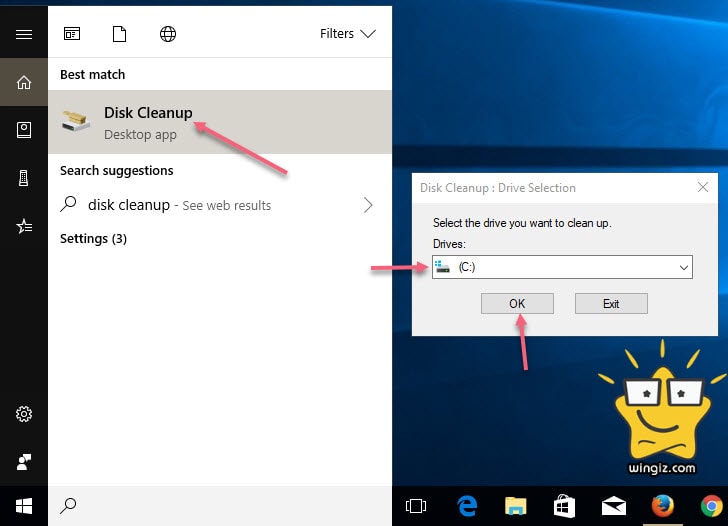
الأن حدد خيار “Previous Windows installation(s) ” والذى يتضمن جميع الملفات التى تم إنشاؤها عن طريق تثبيت تحديث Fall Creators ويصل حجمها إلى 29 جيجابايت فى أغلب الأجهزة ثم حدد خيار حذف ثم فى الأخير أنقر على خيار ok .
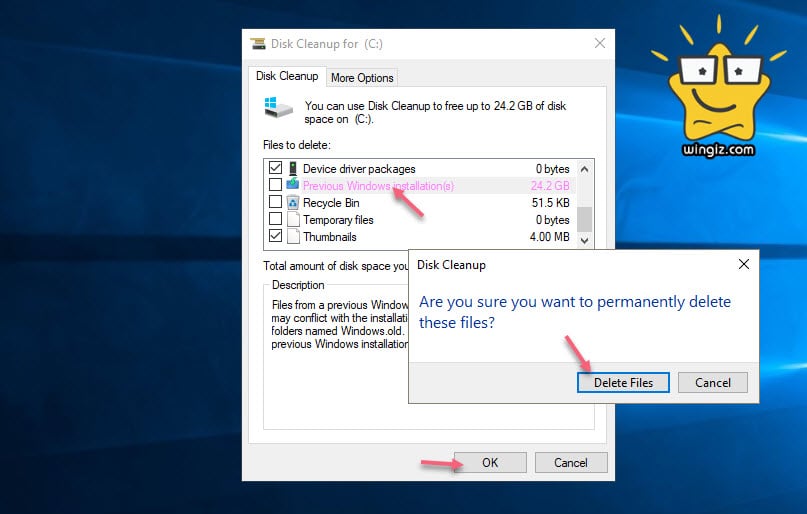
بهذه الخطوات تكون قادر على تحرير وحذف ملفات التحديث وتوفير مساحة فى القرص c بنسخة ويندوز 10 تحديداً بعد التحديث . وفى حالة إذا كنت مهتم بهذا الموضوع، تابع أيضاً “ ما هو ملف windows old وكيفية حذفه [ مسح الويندوز القديم] ”
هناك طريقة أخرى تساعد فى تنظيف القرص الصلب وتحرير مساحة فى بارتشن c بعد تحديث وترقية ويندوز 10 . أفتح الإعدادات Settings ثم أنتقل إلى System ثم Storage ثم أنقر على خيار Change how we free up space ومن ثم فى الأخير أنقر على خيار Delete previous versions of Windows لحذف الويندوز القديم ثم أنقر على خيار Clean now .

نأمل فى الأخير بأن يكون كل شىء واضح وأن يستفاد الجميع من الشرح، وإذا كان لديك أى إستفسار لا تتردد وتواصل معنا من خلال التعليقات أو قسم الإستفسارات .